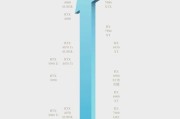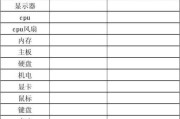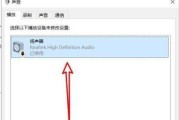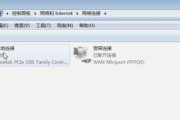在现代科技的浪潮中,无线上网已经成为数字生活中的重要组成部分。台式电脑,作为过去办公和娱乐的主力,似乎在移动性和便捷性上稍显不足。然而,通过一些设置,台式机也能够共享其有线网络,转变为无线热点,从而发射WiFi信号,以供其他设备上网。本文将详细介绍如何将台式电脑设置成为WiFi发射源,提供明确的操作步骤,并附带一些使用技巧和常见问题解答。
一、开启台式机的网络共享功能
台式电脑要成为WiFi发射源,首先需要具备网络共享功能。对于使用Windows系统的台式机,可以按照以下步骤设置:
1.检查网络连接:确保台式机已经通过网线连接到宽带路由器或Modem,并且网络通畅。
2.设置网络适配器属性:右键点击任务栏右下角的网络图标,选择“打开网络和共享中心”,然后点击“更改适配器设置”,找到连接到Internet的网络适配器,右键点击它,选择“属性”,在弹出的窗口中选中“共享”标签页,勾选“允许其他网络用户通过此计算机的Internet连接来连接”,并选择你希望作为WiFi发射源的无线网络适配器。
3.配置无线适配器:若你的台式机没有内置无线适配器,你需要外接一个USB无线网卡。确保无线网卡驱动正常安装并可以被识别,然后再进行无线适配器的网络共享设置。
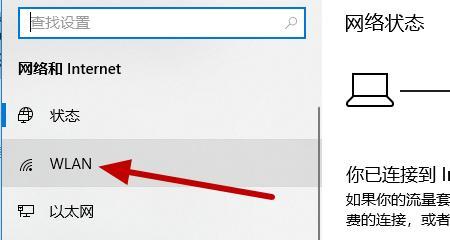
二、使用第三方软件发射WiFi信号
如果你觉得通过系统设置过于复杂,使用第三方软件是另一种简单快捷的选择。有一些软件可以将您的计算机转变为WiFi热点,例如VirtualRouterPlus、MyPublicWiFi等。以下是使用第三方软件的基本步骤:
1.下载并安装软件:选择一个可靠的第三方无线热点软件,下载并安装在台式电脑上。
2.配置软件设置:运行软件并按照向导进行设置,通常包括设定WiFi网络名称(SSID)和密码,选择要通过WiFi共享的网络连接。
3.启动WiFi热点:完成设置后,启动WiFi热点,其他设备即可搜索到该WiFi信号并连接上网。

三、常见问题与解决方案
在设置过程中,用户可能会遇到各种问题,下面是一些常见的问题及其解决方案:
1.无法共享网络:请确保你的系统没有任何防火墙或安全软件阻止网络共享。同时,检查网络适配器的驱动是否更新。
2.连接不稳定或速度慢:检查无线网卡信号是否过弱或有干扰。尝试更换无线网卡的位置,并确保台式机周边没有金属物品干扰信号。
3.在共享网络时无法上网:可能是因为网络适配器的“共享”设置不正确。请尝试检查“网络和共享中心”的具体设置,保证无线适配器的IP地址设置正确。

四、实用技巧与注意事项
改善信号覆盖:使用高质量的USB无线网卡,或考虑将网卡放置在位置较高且无遮挡的地方,以提高WiFi信号的覆盖范围。
安全性设置:在设置WiFi热点时,不要忘记设置安全密码,避免不安全的网络共享,保护你的网络安全。
网络带宽分配:当多个设备连接WiFi热点时,网络速度将可能下降。可以通过修改网络共享设置,合理分配带宽,确保网络流畅。
通过以上内容,您应该能够轻松将台式电脑设置成为WiFi发射源。这不仅使得无线设备上网变得更加方便快捷,而且也可以在有线网络不可用时,作为临时的网络解决方案。希望本文能为您的问题提供有效的解决办法,并在您的数字生活中助上一臂之力。
标签: #台式电脑